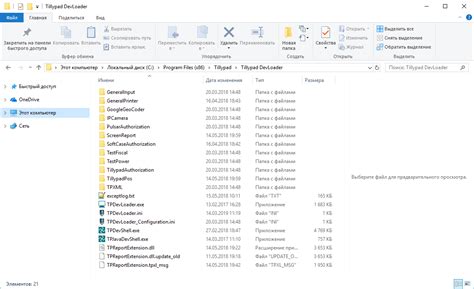Игры для компьютера - популярное развлечение для отдыха после напряженного дня. Иногда игра представлена в формате iso, для установки которой нужно выполнить несколько шагов.
Файлы iso - это образы дисков, содержащие всю необходимую информацию для установки игры на компьютер. Для начала загрузите и установите программу для монтирования образов дисков.
После установки программы откройте её и найдите функцию "Монтировать образ диска" или аналогичную. Затем выберите файл iso и нажмите "Открыть". Программа создаст виртуальный диск с доступной информацией из файла iso.
Подготовка файла iso для установки игры на компьютер

Убедитесь, что у вас достаточно места на жестком диске для установки игры. Размер файла iso может быть достаточно большим.
Проверьте, есть ли у вас программа для работы с файлами iso. Есть платные и бесплатные программы, такие как Daemon Tools Lite или Virtual CloneDrive.
Скачайте файл iso игры с официального или надежного источника, чтобы избежать вредоносного ПО или незаконных копий.
После получения файла iso проверьте его целостность. Если есть файл контрольной суммы (например, MD5 или SHA256), используйте программу типа HashTab или WinMD5, чтобы сравнить их и удостовериться, что файл не поврежден.
Если файл iso целый, можно приступать к установке игры. Откройте Daemon Tools Lite, выберите "Монтировать iso" и укажите путь к файлу iso. Затем появится виртуальный диск с игровыми файлами.
Теперь вы можете запустить установщик игры из виртуального диска и следовать инструкциям по установке. Обратите внимание, что в процессе установки игры вам могут потребоваться дополнительные файлы или программы, такие как DirectX или Microsoft Visual C++, которые можно найти на официальных сайтах Microsoft.
После завершения установки игры, не забудьте отключить виртуальный диск. В программе для работы с файлами iso выберите опцию "Отмонтировать диск" или "Извлечь диск". Теперь вы можете наслаждаться игрой на своем компьютере!
Загрузка файла iso с игрой
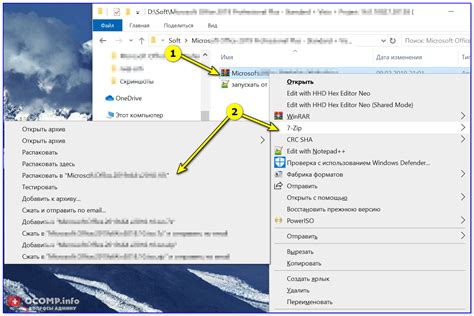
Чтобы установить игру на компьютер из файла iso, вам необходимо сначала загрузить этот файл на свое устройство. Есть несколько способов сделать это:
- Скачать файл iso с игрой с официального сайта разработчика или из надежного источника, предлагающего проверенные файлы.
- Используйте торрент-клиент для загрузки torrent-файла игры и откройте его для начала загрузки iso файла.
- Получите iso файл с игрой от друга или через обмен файлами.
После загрузки iso файла на ваше устройство, вы будете готовы к установке игры.
Проверка целостности iso файла перед установкой
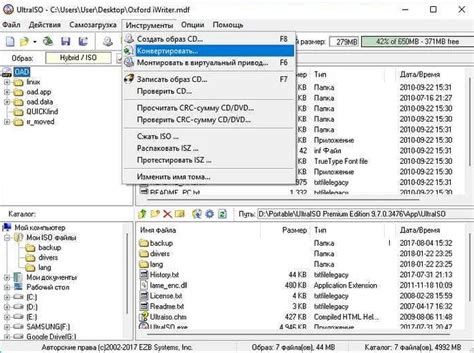
Перед установкой игры с файла iso, рекомендуется проверить целостность файла, чтобы убедиться, что он не поврежден и не содержит ошибок.
Для проверки целостности файла iso можно использовать программное обеспечение, такое как MD5Checksum или HashCalc. Эти программы позволяют вычислить контрольную сумму файла iso и сравнить ее с оригинальной предоставленной разработчиком игры.
Для проверки файла iso с помощью программы MD5Checksum, выполните следующие шаги:
- Скачайте и установите программу MD5Checksum на компьютер.
- Откройте программу и выберите "Открыть".
- Найдите файл iso на компьютере и выберите его.
- Нажмите "Рассчитать", чтобы вычислить контрольную сумму файла.
- Сравните полученную контрольную сумму с оригинальной контрольной суммой, предоставленной разработчиком игры. Если значения совпадают, значит, файл iso не поврежден и готов к установке.
Аналогичным образом можно выполнить проверку целостности файла iso с помощью программы HashCalc. Для этого необходимо следовать тем же шагам, но использовать программу HashCalc вместо MD5Checksum.
Проверка целостности файла iso перед установкой может значительно сэкономить ваше время и предотвратить возможные проблемы при игре. Убедитесь, что файл iso не поврежден, иначе приступать к установке не рекомендуется.
Монтирование файла iso в виртуальный привод

Для монтажа файла iso в виртуальный привод вам понадобится специальная программа, например, Daemon Tools:
- Скачайте и установите Daemon Tools с официального веб-сайта.
- Запустите программу и выберите "Виртуальные приводы" - "Устройства DT".
- Выберите "Монтировать образ" и найдите файл iso на компьютере.
- Выберите файл iso и нажмите "Открыть".
- Файл будет монтирован в созданный виртуальный привод автоматически.
Теперь можно открывать файлы и папки в виртуальном приводе, так же как с физическим диском. Запустите установщик игры и следуйте инструкциям для установки игры на компьютер.
По завершении установки игры отмонтируйте файл iso из виртуального привода, чтобы освободить системные ресурсы. Кликните правой кнопкой мыши по значку Daemon Tools в системном трее, выберите "Виртуальные приводы" и затем "Отключить все устройства DT". Файл iso будет отмонтирован.
Теперь вы знаете, как монтировать файл iso в виртуальный привод с помощью программы Daemon Tools. Следуя этим шагам, можно легко установить игру на компьютер и наслаждаться игрой без использования физических дисков.
Подготовка компьютера для установки игры
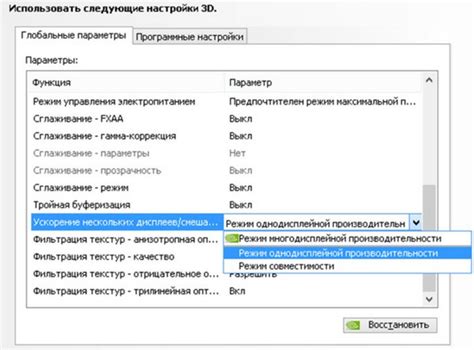
Перед установкой игры на компьютер, убедитесь, что ваш компьютер соответствует минимальным системным требованиям. Это поможет избежать проблем и обеспечить плавную работу игры.
Проверьте, достаточно ли у вас свободного места на жестком диске для установки игры. Размер файла .iso может быть значительным, поэтому убедитесь, что у вас достаточно места для сохранения и распаковки файлов.
Обновите вашу операционную систему до последней версии, так как это может повлиять на совместимость и производительность игры.
3. Проверьте, была ли установлена игра из файла .iso ранее. Возможно, у вас уже есть необходимые программы и драйверы.
4. Проверьте, есть ли у вас программа для работы с .iso файлами, например, Daemon Tools или Alcohol 120%.
5. Убедитесь, что у вас установлены необходимые программы и драйверы, такие как DirectX, Microsoft Visual C++ и другие для игры.
После выполнения этих шагов ваш компьютер будет готов к установке игры. Теперь можно переходить к следующему этапу - установке самой игры.
Запуск установщика игры из файла iso
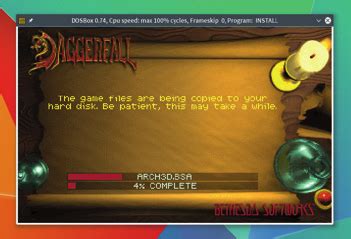
Игры, которые поставляются в формате ISO, требуют особого процесса установки на компьютер. В этой статье мы расскажем, как правильно запустить установщик игры из файла iso.
Чтобы начать процесс установки, вам понадобится виртуальный привод. Виртуальный привод – это программное обеспечение, которое позволяет эмулировать работу физического привода диска. Существуют различные программы для создания виртуальных приводов, такие как DAEMON Tools или PowerISO. Скачайте и установите одну из этих программ на свой компьютер.
- Скопируйте файл iso игры на ваш компьютер. Убедитесь, что файл находится в доступном месте, чтобы вам было удобно найти его для дальнейшей работы.
- Откройте виртуальный привод через систему и найдите виртуальный диск.
- Выберите "Монтировать образ" или "Mount image".
- Выберите файл iso игры и нажмите "Открыть".
- Дождитесь окончания монтирования образа - это займет несколько секунд.
- Откройте новый виртуальный диск в проводнике и откройте содержимое образа.
- Запустите файл установщика игры (обычно это .exe или .msi).
- Следуйте инструкциям установщика, чтобы установить игру.
2. Следуйте инструкциям по установке на экране.
3. Дождитесь завершения процесса установки.
4. Запустите игру и наслаждайтесь!
Установочный файл игры обычно можно найти в корневой папке образа ISO. Чтобы запустить установку, просто дважды щелкните по нему.
2. Прочтите и примите лицензионное соглашение.
Перед установкой попросят принять условия лицензии. Рекомендуется внимательно прочитать и нажать "Принять", если согласны.
3. Выберите место установки игры.
На этом шаге выберите папку для установки игры. Обычно выбрана папка "Program Files" или "Program Files (x86)". Чтобы изменить путь, нажмите "Изменить" и выберите нужную папку.
4. Настройте дополнительные параметры установки (при необходимости).
В некоторых случаях установщик игры может предложить выбрать дополнительные параметры установки. Ознакомьтесь с настройками и выберите опции, которые наиболее подходят вам.
5. Начните установку игры.
После выбора всех необходимых параметров установщик игры будет готов начать установку. Нажмите на кнопку "Установить" или "Далее" и дождитесь завершения процесса.
6. Завершите установку игры.
После успешной установки игры вам будет предложено нажать на кнопку "Готово" или "Завершить". Нажмите на эту кнопку, чтобы закрыть установщик.
3. Установите необходимые драйвера: проверьте наличие устаревших драйверов и обновите их, если нужно.
4. Настройте параметры графики и звука в игре в соответствии с вашими предпочтениями и возможностями компьютера.
5. Сохраните настройки и наслаждайтесь игрой.
Удаление виртуального привода и файла ISO
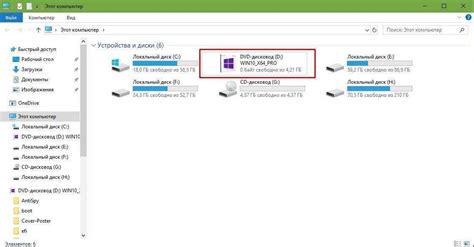
После завершения установки игры и игрового процесса, возможно вам нужно будет удалить виртуальный привод и файл iso. Вот как это сделать:
1. Закрытие игры и выгрузка виртуального привода
Перед удалением файла iso нужно закрыть игру и выгрузить виртуальный привод.
а) Закройте игру и выйдите из нее.
б) Откройте программу, которая создала виртуальный привод (например, DAEMON Tools).
в) Найдите опцию "Unmount" или "Выгрузить" в меню программы и выберите нужный виртуальный привод. Привод будет выгружен и исчезнет.
2. Удаление файла iso
После выгрузки виртуального привода можно безопасно удалить файл iso.
а) Откройте проводник и найдите папку, где находится файл iso.
1. Найдите файл iso и выделите его.
2. Нажмите правую кнопку мыши на файл iso и выберите опцию "Удалить" или нажмите клавишу "Delete" на клавиатуре. Файл будет перемещен в корзину.
3. Перейдите в корзину и удалите файл окончательно, нажав на опцию "Очистить корзину" или нажав правую кнопку мыши на файле и выбрав "Удалить" из контекстного меню.
После выполнения этих шагов виртуальный привод и файл iso будут полностью удалены с вашего компьютера, освобождая дополнительное место на жестком диске.